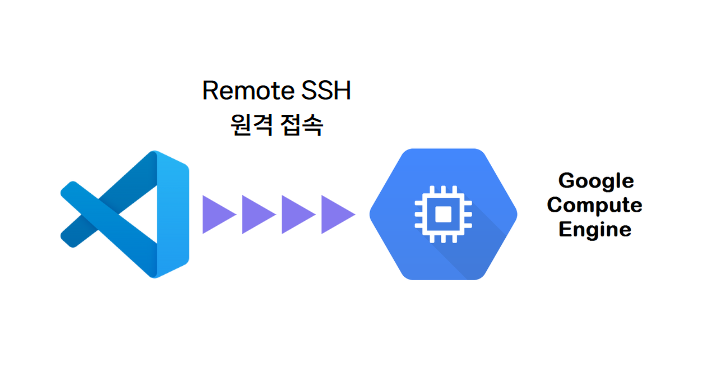
0. INTRO
- Google Cloud Platform 에서 Compute Engine을 한 대 빌려 VSCode의
RemoteSSH를 통해 접속하는 방법을 전체적으로 정리한다.
1. Compute Engine 생성
-
GCP UI에서 compute engine 생성은 크게 어렵지 않으므로 세부적인 내용은 생략하고, 생성 후 아래 값들이 접속을 위해 필요하다.
1. 서버 이름
- AWS EC2와는 다르게 GCP 서버는 생성시 지정한 compute engine의 이름이 해당 서버의 HOSTNAME으로 들어간다.
2. Public IP
- SSH 접속을 위해서는 해당 서버에 Public IP가 부여되어 있어야 한다.
2. RSA Key Pair 생성
-
이 부분 역시도 EC2와는 조금 다른 부분인데, EC2의 경우 생성시 해당 서버에 사용될
.pem키를 생성하는 항목이 UI상에 있고, 이미 생성된.pem키가 있다면 이 키를 지정하여 서버를 만들 수 있다. -
반면, compute engine은 로컬에서 RSA 비대칭키(공개키 + 비밀키)를 생성해준 후 공개키 값을 해당 compute engine에 등록해주어야 vscode를 통한 접속이 가능해진다.
-
RSA 비대칭키 생성
ssh-keygen -t rsa -C [compute engine 이름] -b 2048
ssh-keygen -t rsa -C temp-first -b 2048
- 위와 같이 RSA 키가 지정한 경로에 지정한 이름으로 잘 생성된 것을 확인할 수 있다. 생성된 키는 아래와 같다.
- 공개키 :
gcp_vm.pub - 비밀키 :
gcp_vm
- 공개키 :
3. Compute Engine에 공개키 등록
1) 생성한 compute engine 서버를 클릭하여 들어가면 수정을 할 수 있다.
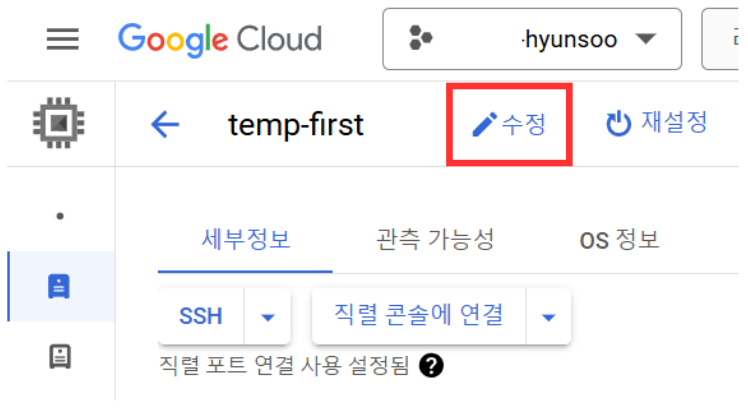
2) 보안 및 액세스 -> +항목추가 클릭하여 .pub가 붙어있는 공개키의 내용을 붙여넣어서 추가해준다. 추가 이후 저장 버튼 눌러서 변경 사항 저장

4. VSCode로 접속
1) vscode extension에서 RemoteSSH 패키지에 대한 설치가 선행되어야 한다.
2) Remote-SSH: Open SSH Configuration File...를 선택하여 아래 포맷으로 내용을 채워준다.

Host [Public IP]
HostName [Public IP]
User [Host Name]
Port 22
IdentityFile [ssh 비밀키 경로]
Host 123.456.789.111
HostName 123.456.789.111
User temp-first
Port 22
IdentityFile C:/Users/gcp/.ssh/gcp_vm3) Remote-SSH: Connect to Host... 를 누른 후 위에 추가한 서버를 선택하여 원격접속을 진행한다.

5. OUTRO
- 클라우드는 주로 AWS를 사용했었고 GCP는 빅쿼리 정도만 사용해봐서 GCP에서 가상 서버를 생성하고 접속하는 과정이 나에게는 조금 생소했다.
- 이미 AWS에 많이 익숙해져서 그런지 위와같이 비대칭키를 만들고, 서버에 등록하고 하는 등의 과정이 약간은 번거롭게 느껴지기도 했다.
- RSA 키 생성 후에는 compute engine을 새롭게 만들 때 SSH KEY로 설정도 UI에서 가능하기 때문에 그렇게 하면 조금 더 간단하게 해당 서버에 대한 원격 접속이 가능하지 않을까 생각된다.
- 어찌되었든 새로운 클라우드 플랫폼에서 첫 가상 서버 연결에 성공하였기 때문에 상당히 의미있는 날이 아닐까 싶다.
